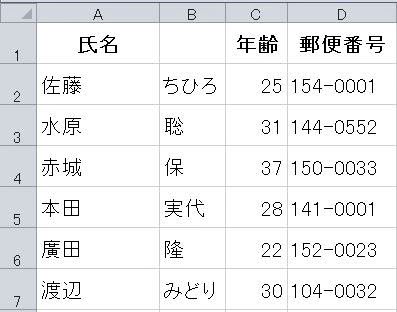先週 Exceの名簿作成講座 があり、サポートしてきました。
先週 Exceの名簿作成講座 があり、サポートしてきました。「人名地名入力」「半角英数入力」の自動切り替え
セルから住所などがはみ出した時の列幅調整
便利なウィンドウ枠の固定、姓と名のセル結合(concatenate)
行や列の挿入、名前の振り仮名表示、番号を振るオートフィル
昇順&降順、表のスタイルとフィルター削除、ヘッダー&フッターの記入
日付、「ページ設定」でのタイトル表記など・・・
盛りだくさんのスキル講座です。
☆ 今日は氏名のセル分割 です。
サンプル
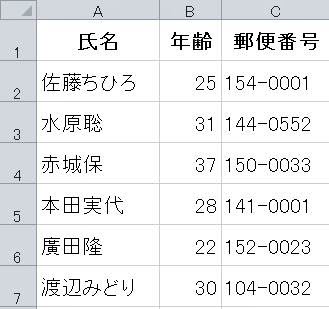 →
→ 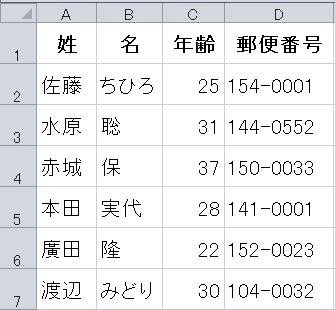
① B列を右クリックし挿入で新しい列を作ります。
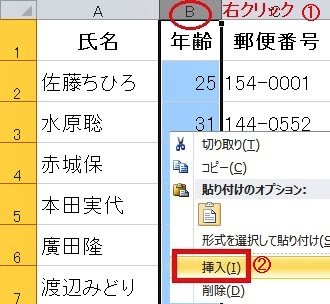
② 氏名と年齢の間に新しい列が出来ました。
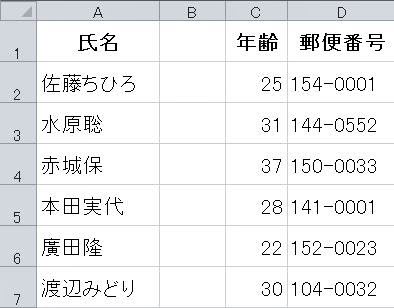
③ A列の名前の部分を囲います。
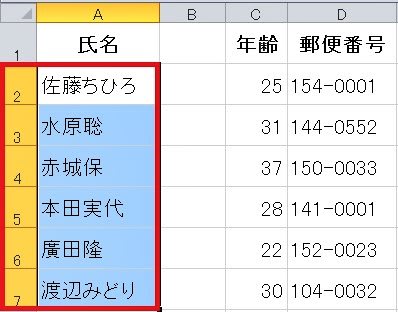
④ データタブのデーターツールグループにある区切り位置をクリックします。
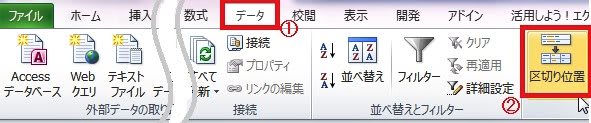
⑤ 区切り位置指定のダイアログがでるので順番にクリックし完了します。
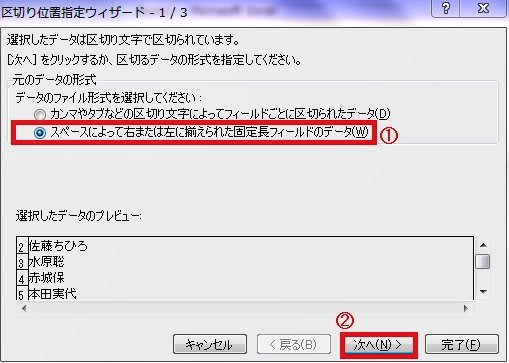
↓
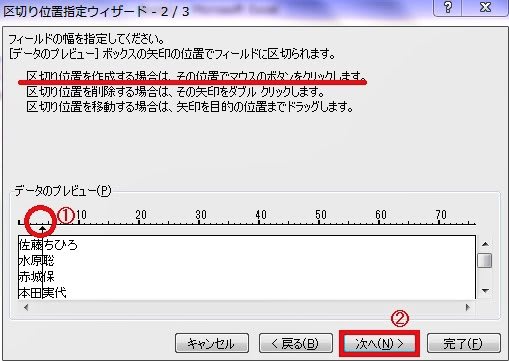
↓

⑥ 分割が出来ました。